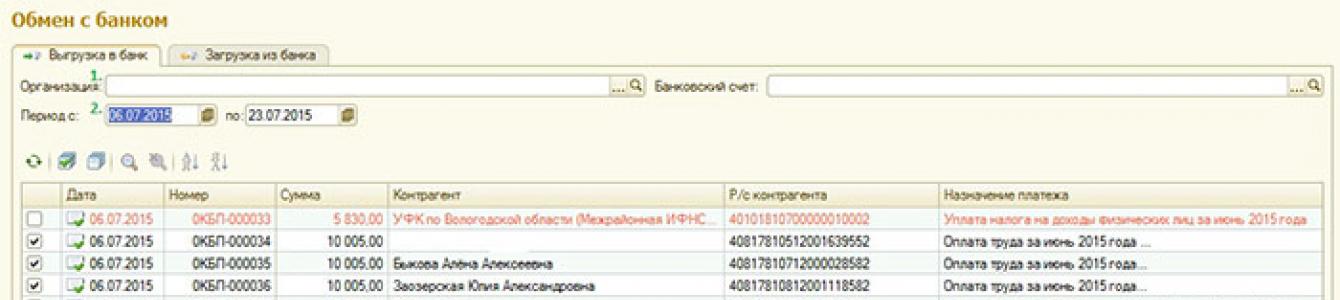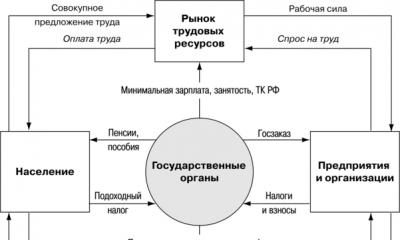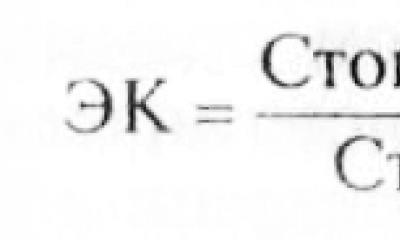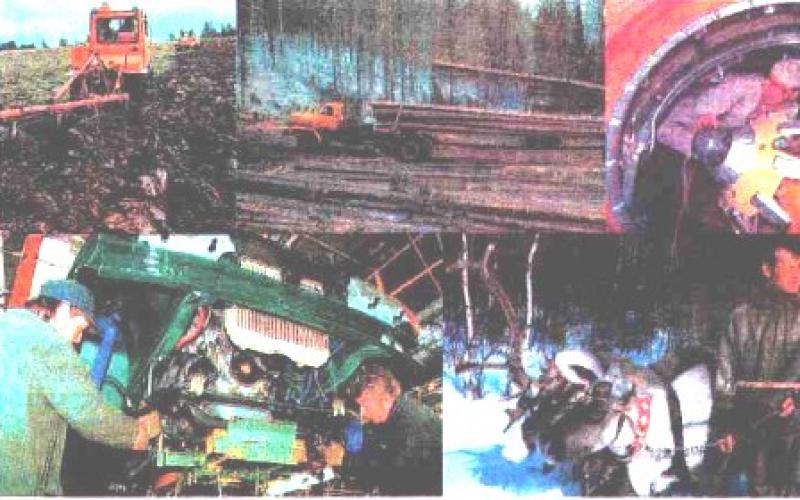Щоб вивантажити платіжні доручення з бази 1С:Бухгалтерія 8, необхідно відкрити вкладку «Банк та каса» та вибрати в розділі «Банк» рядок «Платіжні доручення». Натисніть кнопку «Вивантажити».
У вкладці виберіть вашу організацію (№1) у списку, що випадає, банківський рахунок з'являється автоматично. У полі № 2 вкажіть дату або період часу, коли було створено платіжне доручення. Далі в основному полі позначте прапорцями ті платіжні доручення, які ви хочете вивантажити до клієнт-банку.
Нижче (№ 3) виберіть місце збереження файлу вивантаження на комп'ютері та його назву.
Натисніть «Вивантажити» №4.

Залишилося завантажити витяг у клієнт-банк.
Як завантажити виписки з клієнт-банку в 1С: Бухгалтерія 8
Щоб завантажити виписки з клієнт-банку, вам необхідно перейти на ту ж вкладку «Банк і каса», але вибрати рядок «Банківські виписки».

У вкладці натисніть «Завантажити». Відкриється вікно підбору файлу, виберіть те, що вам потрібно (документ повинен бути збережений у форматі *.txt). Через кілька секунд (іноді хвилин, якщо даних багато) список виписок поповнюється новими рядками. Далі вам потрібно провести їх. Для цього виберіть потрібні рядки, натисніть «Всі дії» та виберіть «Провести».
Як налаштувати вивантаження та завантаження банк клієнта в 1С 8.3
Розглянемо налаштування банк клієнта у 1С підприємстві 8.2.
Налаштування банк клієнта - дуже важливе налаштування системи 1С. Вона суттєво полегшує життя бухгалтера від простої та рутинної роботи. Ця стаття розповість про налаштування завантаження даних у 1С Бухгалтерію Підприємства 8.2 із файлів клієнта банку. Вивантаження даних із банк клієнта розглядати не будемо - воно своє для кожного з банків. Розглянемо як завантажити виписки з клієнта банку в 1с.
Налаштування клієнта банку з 1С
Для налаштування банк клієнта в 1С 8.3 необхідно:
Зайти в меню "Банк" - "Банківські виписки" - "Завантажити":

Система повідомить, що в системі немає налаштувань, натисніть так:

У пункті Обслуговуваний банківський рахунок необхідно вказати рахунок, на який надходитимуть платіжні доручення. У списку Назва програми виберіть програму, з якої ви вивантажуєте файл. Для Ощадбанку це АРМ "Клієнт" АС "Клієнт-Сбербанк" Ощадбанку Росії.
Файл завантаження/вивантаження - налаштування місця на диску, де відбуватиметься обмін платіжними дорученнями між клієнтом банком і 1С 8.3. За промовчанням файли називаються kl_to_1c.txt та 1c_to_kl.txt.
От і все. Налаштування клієнта банку закінчено.
Завантаження платіжних доручень
Якщо ваш клієнт банк налаштований, завантажити платіжки в 1С 8 це дуже просто:

Якщо у вас не вийшло налаштувати банк клієнт або потрібно налаштування клієнта банку, який не передбачений типовою конфігурацією 1С або вам потрібні інші доробки, ви можете звернутися до професійного програміста 1С за допомогою.
Список банків, які вміють обмінюватися даними з 1С:
- Ощадбанк
- ВТБ 24
- Россільгоспбанк
- Банк Відкриття
- Банк Москви
- ЮніКредит
- Росбанк
- Альфа Банк
- ЛОКО-Банк
- МПІ-Банк
- БАНК «Південно-схід»
- Ощадбанк Росії
- НОМОС БАНК
- Лефко-Банк
- Авангард
- Московський індустріальний банк
- Пріо-Зовнішторгбанк
- ПРОМЗВ'ЯЗОКБАНК
- Уралзовнішторгбанку
- Банк «Новий Символ»
- Райффайзенбанк
- ІМПЕКСБАНК
- Софія
- і багато інших
За матеріалами: programmist1s.ru
Виписка банку 1С 8.3 Бухгалтерія необхідна для відображення списання та надходження грошових коштівпо безготівковий розрахунок. Вона відображає інформацію про стан банківських рахунків на даний момент. З виписок у бухгалтерському обліку ведуться операції з особових рахунках.
Зазвичай виписки формуються щодня. Спочатку з банку завантажуються всі надходження коштів та підтвердження списань. Далі відбувається формування поточних платіжних доручень, які передаються до банку наприкінці робочого дня.
Платіжне доручення є документом, який дає вказівку своєму банку перевести певну кількість його коштів на рахунок якогось одержувача. Цей документ не має проводок з бухобліку.
У 1С:Бухгалтерія 3.0 платіжні доручення зазвичай створюються на підставі інших документів, але можна окремо. Створення можна зробити з форми списку цього документа. Для цього в розділі «Банк та каса» виберіть пункт «Платіжні доручення».
У цьому прикладі ми розглянемо створення платіжного доручення виходячи з документа «Надходження товарів та послуг». Для цього відкрийте потрібний вам сформований документ і в меню «Створити на підставі» виберіть відповідний пункт.

Створений документ буде заповнено автоматично. Якщо цього не сталося, введіть дані вручну. Обов'язково вкажіть реквізити одержувача, платника, суму платежу, його призначення та ставку ПДВ.

Вивантаження платіжок із 1С у клієнт банк
Найчастіше в організаціях вивантаження платіжних доручень у банк роблять наприкінці робочого дня. Це відбувається для того, щоб не вивантажувати кожен документ, а вивантажити всі, що накопичилися за день.
Розглянемо, як це робиться у 1С: Бухгалтерія 3.0. Зайдіть у форму списку платіжних доручень («Банк та каса» — «Платіжні доручення»). Натисніть кнопку «Відправити до банку».

Перед вами відкриється форма обробки, у шапці якої потрібно вказати організацію або рахунок та період вивантаження. У нижній частині форми виберіть файл, у якому вивантажаться дані. Він створиться та заповниться автоматично. Позначте прапорами необхідні платіжні доручення та натисніть кнопку «Вивантажити».

З метою безпеки обміну даними з банком виведеться відповідне вікно. Яке поінформує вас про те, що файл буде видалено після його закриття.

1С, швидше за все, запропонує вам підключитися до сервісу «ДіректБанк». Трохи пояснимо, що це таке. 1С:ДіректБанк дозволяє передавати та приймати дані з банку безпосередньо через 1С. Такий спосіб дозволяє уникнути вивантаження документів у проміжні файли, встановлення та запуску додаткових програм.
Про те, як оформити платіжне дорученнята списання з розрахункового рахунку вручну дивіться у відео:
Як вивантажити банк у 1С 8.3 та рознести його
Завантаження виписки з банку 1С проводиться з допомогою тієї ж обробки, як і вивантаження платіжних доручень. Перейдіть на вкладку «Завантаження виписки з банку». Далі виберіть необхідну організаціюта файл із даними (який ви вивантажили з клієнт-банку). Після цього натисніть кнопку «Завантажити». Усі дані потраплять із файлу в 1С.

Як відобразити надходження від покупця в 1С вручну ви можете побачити в цьому відео:
У цьому матеріалі ми поговоримо про те, як у програмному продукті під назвою «1С 8.3 Бухгалтерія 3.0» використовувати функціонал банківських виписок та проводити обмін із банк-клієнтом:
Де в інтерфейсі програмного продукту міститься банківська документація;
Як сформувати нове платіжне доручення;
Як вивантажити платіжки з метою оплати клієнт-банк;
Як з клієнт-банку завантажити підтвердження оплати та вхідні платіжні доручення.
Робота з банківською установою
Загальна схема роботи з виписками «1С» за окремим днем наступна:
Здійснюємо завантаження з клієнт-банку у програмному продукті «1С»: надходження за попередній день та підтвердження вчорашніх вихідних платежів, а також комісії.
Формуємо платіжні доручення, які сьогодні необхідно сплатити;
Вивантажуємо їх у клієнт-банк.
І за таким принципом кожен день, або будь-який в інший період.
В інтерфейсі журнал виписок банку розміщено у розділі під назвою «Банк та каса»:
Як сформувати вихідне платіжне доручення
Платіжним дорученням називається документ, створений з метою відправлення їх у банківську установу. Це доручення існує можливість роздрукувати у стандартній банківській формі.
Вводиться на основі «Рахунки», «Надходження товарів та послуг» та іншої різної документації. Наголошуємо, документ не формує жодних проводок з бухобліку. А створює проведення наступного документа «Списання з розрахункового рахунку», що знаходиться в даному ланцюжку.
З метою формування нового документа потрібно зайти до журналу під назвою «Платіжні доручення» (зазначеного вище розділу), а потім натиснути клавішу з ім'ям «Створити». Через війну здійснених операцій відкриється форма нового документа.
Почати потрібно з вибору виду операції. Саме від цього залежить вибір майбутньої аналітики:
Наприклад, виберіть "Оплата постачальнику". Для такого виду платежу є обов'язкові. Серед таких можна виділити такі:
Організація та її рахунок – реквізити нашої фірми;
Одержувач, укладено домовленість та рахунок - реквізити необхідного контрагента-одержувача;
Ставка ПДВ, сума та призначення платежу;
Заповнивши всі поля, обов'язково перевірте правильність вказівки всіх реквізитів.
Як із «1С» у клієнт-банк вивантажити платіжні доручення?
Наступний етап - передача до банківської установи інформації щодо нових платежів. Як правило, на підприємствах це має наступний вид: за весь день бухгалтера формують велику кількість документації та у конкретний час відповідальна особа здійснює вивантаження платіжних документів на банківський програмний продукт. Вивантаження здійснюється за допомогою спеціального файлу – 1c_to_kl.txt.
З метою здійснення вивантаження зайдіть у журнал платіжних доручень та натисніть під назвою «Вивантажити». Відкриється спеціальна обробка, де необхідно вказати організацію та її рахунок. Після цього вкажіть дати, за які необхідно здійснити вивантаження та куди зберегти отриманий файл 1c_to_kl.txt:
Його і треба завантажувати у клієнт-банк.
Практично всі клієнти банку підтримують вивантаження такого файлу як «KL_TO_1C.txt». У ньому існують всі необхідні дані щодо вихідних та вхідних платежів за потрібний період. З метою його завантаження зайдіть у журнал під назвою "Виписки банку", а потім натисніть клавішу з ім'ям "Завантажити".
В обробці оберіть організацію, її рахунок і розташування самого файлу (який перед цим вами було завантажено з клієнт-банку). Натисніть кнопку «Оновити виписки»:
Потім для формування ви побачите список документів: як вихідні, так і вхідні (зокрема послуги банківської установи). Після здійснення перевірки потрібно буде натиснути на клавішу «Завантажити» – система в автоматичному режимі створить необхідні документиза списком із необхідними бухпроводками.
Якщо сталося так, що система не виявила в основі «1С» і контрагента, то вона сформує новий. Можливо навіть таке, що контрагент у базі існує, але з іншими реквізитами.
Якщо ви користуєтеся статтями руху коштів, то обов'язково заповніть їх у списку.
Якщо в документах, що склалися, не існує рахунків обліку, то заповніть їх у регістрі відомостей під назвою «Рахунки розрахунків з контрагентами». Вони можуть задаватися як договору чи контрагента, так всієї документації.
У цій статті я розповім Вам, як у 1С 8.3 Бухгалтерія 3.0 користуватися функціоналом банківських виписок та обміном із банк-клієнтом:
- де у інтерфейсі програми знаходяться банківські документи;
- як створити нове вихідне платіжне доручення;
- як вивантажити платіжки для оплати клієнт-банк;
- як завантажити з клієнт-банку виписку та рознести їх;
- як завантажити підтвердження успішної оплати вихідних платежів
Загальна схема роботи за окремий день з виписками в 1С така:
- Здійснюємо завантаження з клієнта-банку в 1С: надходження за вчора та підтвердження вчорашніх вихідних платежів (+комісії).
- Створюємо платіжні доручення, які потрібно сплатити сьогодні.
- (або використовуємо систему Дірект Банк).
І так щодня або будь-який інший період.
В інтерфейсі журнал банківських виписок розташований у розділі «Банк та каса»:
Як створити нове вихідне платіжне доручення
Платіжне доручення - документ для відправки його до банку, його можна роздрукувати за стандартною банківською формою. Вводиться на підставі Рахунку, Надходження товарів та послуг та інших документів. Будьте уважні, документ не робить жодних проводокпо бухгалтерського обліку! Проведення робить наступний у ланцюжку документ 1С 8.3 - "Списання з розрахункового рахунку".
Щоб створити новий документ, зайдіть у журнал «Платіжні доручення» вказаного вище розділу та натисніть кнопку «Створити». Відкриється форма нового документа.
Перше, з чого потрібно почати, - вибір виду операції. Від цього залежить вибір майбутньої аналітики:

Отримайте 267 відеоуроків з 1С безкоштовно:
Наприклад виберемо «Оплата постачальнику». Серед обов'язкових полів для такого виду платежу:
- Організація та рахунок організації – реквізити нашої організації.
- Одержувач, договір та рахунок – реквізити нашого контрагента-одержувача.
- Сума, ставка ПДВ, призначення платежу.
Після заповнення всіх полів перевірте правильність вказівки реквізитів.
Наше відео про банківські випискив 1С:
Вивантаження платіжних доручень із 1С до клієнт-банку
Наступний етап - передача даних щодо нових платежів до банку. Зазвичай в організаціях це виглядає так: за весь день бухгалтери створюють безліч документів, і певний час відповідальна людина робить вивантаження платіжок у банківську програму. Вивантаження відбувається через спеціальний файл – 1c_to_kl.txt.
Щоб зробити вивантаження, заходимо до журналу платіжних доручень та натискаємо кнопку «Вивантажити». Відкриється спеціальна обробка, в якій потрібно вказати Організацію та її рахунок. Після вказати дати, за які потрібно зробити вивантаження, та куди зберегти отриманий файл 1c_to_kl.txt:

Натискаємо «Вивантажити», отримуємо файл приблизно наступного змісту:

Його і треба завантажувати у клієнт-банк.
Наше відео з налаштування, завантаження та розвантаження платіжок:
Майже будь-який клієнт-банк підтримує вивантаження файлу формату KL_TO_1C.txt. У ньому містяться всі дані про вхідні та вихідні платіжки за вибраний період. Щоб його завантажити, зайдіть у журнал «Виписки банку» та натисніть кнопку «Завантажити».
У обробці оберіть організацію, її рахунок і розташування файлу (який Ви вивантажували з клієнт-банку). Натисніть «Оновити з виписки»:

Ми побачимо список документів 1с 8.3 «надходження на розрахунковий рахунок» та «списання з розрахункового рахунку»: як вхідні, так і вихідні (у тому числі за ). Після перевірки достатньо натиснути кнопку "Завантажити" - система автоматично сформує потрібні документиза списком із потрібними бухгалтерськими проводками.
- Якщо система не знайшла у довіднику 1С по ІПН та КПП, вона створить нового. Будьте уважні, можливо, контрагент в базі є, але з відмінними реквізитами.
- Якщо Ви користуєтесь, обов'язково заповніть їх у списку.
- Якщо у створених документах немає рахунків обліку, заповніть їх у регістрі відомостей «Рахунки розрахунків із контрагентами». Вони можуть задаватися як контрагента чи договору, так всіх документів.